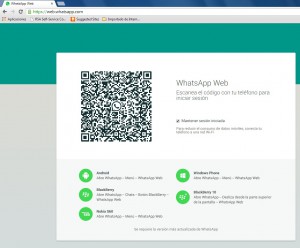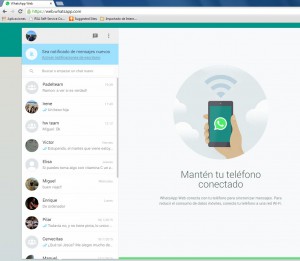Cuando nació WhatsApp sus creadores tenían las ideas muy claras: «Solo Móvil». Los únicos dispositivos donde se podía instalar eran los teléfonos móviles, no era posible ni en los tablets ni en un ordenador. Su objetivo era competir con los SMS y MMS, y lo consiguió.
WhatsApp permitía mandar mensajes del tamaño que quisieramos, con fotos, videos, emóticones, etc. Podíamos mandar mensajes a grupos, a otros paises y, gracias a las tarifas planas, por un coste fijo al mes. WhatsApp no tenía rival y acabo con un negocio de miles de millones de las operadoras.
Una vez consolidada como la aplicación estrella de la mensajería y ya propiedad de Facebook la aplicación da el salto al PC en un movimiento que parece ir contra sus principios. En cualquier caso, como veremos a continuación, se trata de un movimiento limitado ya que se trata de un complemento asociado a nuestro teléfono móvil y no una aplicación independiente.
Para empezar no es fácil de encontrar ya que nos tenemos que ir a una página diferente: https://web.whatsapp.com a la que no se llega mediante los menús de la página principal si no revisando las entradas en el Blog (http://blog.whatsapp.com). Eso sí, solo con Google Chrome.
Para seguir con la dependencia tenemos que escanear el código QR que aparece en la pantalla mediante nuestro teléfono móvil. Esto se hace dentro de la aplicación WhatsApp con la opción del menú «WhatsApp web». Esta opción enciende la cámara con la que debemos visualizar el código QR de la pantalla de nuestro ordenador. Una vez detectado por nuestro teléfono envía un mensaje y la página web se actualiza automáticamente quedando nuestro navegador y nuestro teléfono sincronizados.
A partir de aquí podremos enviar mensajes desde nuestro PC o desde nuestro teléfono indistintamente. En los dos casos nuestro teléfono aparecerá como el remitente del mensaje.
Cosas a tener en cuenta:
1 – Si apagamos el teléfono o perdemos la conexión solo podremos ver algunos de los mensajes, normalmente los últimos que hemos visto y que están en la caché de la aplicación. Si seguimos revisando los mensajes nos encontraremos que no los podemos cargar ya que solo están en el teléfono y este está inaccesible. Si la conexión con el teléfono se recupera la aplicación web vuelve a funcionar normalmente.
2 – Solo funciona en Google Chrome, no funciona en el resto de navegadores. iPad tiene una versión de Google Chrome pero tampoco funciona.
3 – No es necesario realizar la sincronización nuevamente. Cada vez que entremos en la página web https://web.whatsapp.com (y tengamos el teléfono encendido) aparecerán nuestros mensajes.